Roslyn, platform .NET compiler, membantu Anda menangkap bug bahkan sebelum Anda menjalankan kode Anda. Salah satu contoh adalah penganalisa ejaan Roslyn yang dibangun ke dalam Visual Studio. Katakanlah Anda membuat metode statis dan salah mengeja kata
statis sebagai
statc . Anda akan dapat melihat kesalahan pengejaan ini sebelum Anda menjalankan kode Anda karena Roslyn dapat menghasilkan peringatan dalam kode Anda saat Anda mengetik bahkan sebelum Anda menyelesaikan baris. Dengan kata lain, Anda tidak perlu membuat kode untuk mengetahui bahwa Anda melakukan kesalahan.
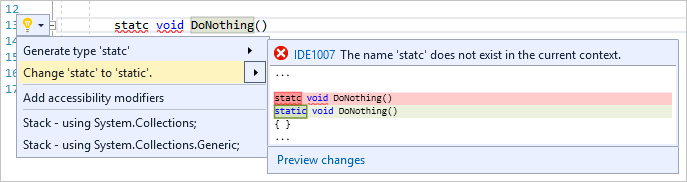
Analisis Roslyn juga dapat memunculkan perbaikan kode otomatis melalui ikon bola lampu Visual Studio yang memungkinkan Anda untuk memperbaiki kode Anda dengan segera.
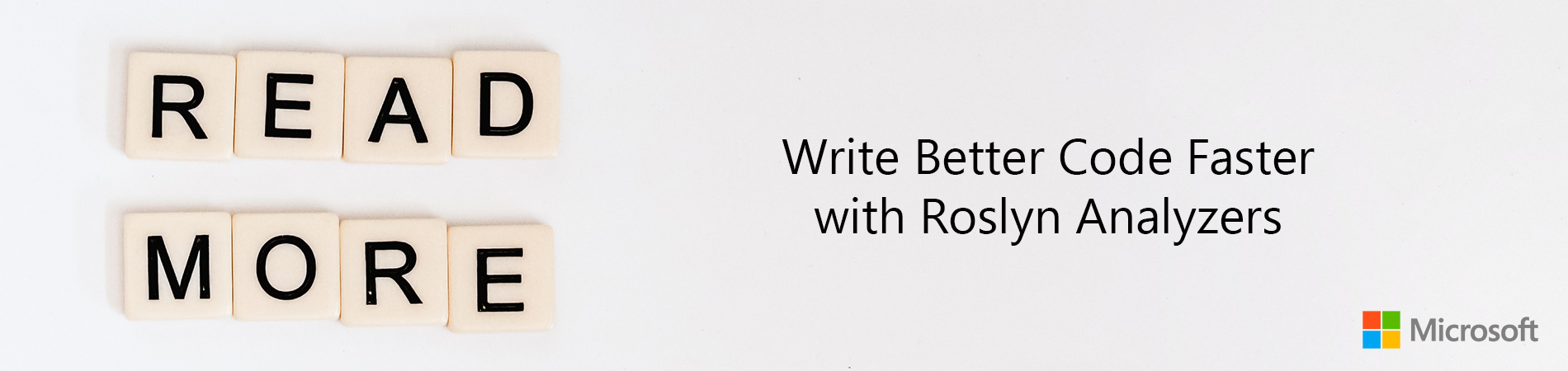
Tetapi bagaimana jika Anda bisa menangkap lebih banyak bug?
Biarkan saya memperkenalkan Anda dengan paket penganalisa Roslyn. Koleksi analisis ini memberikan analisis yang lebih bertele-tele, tetapi jangan dikirimkan dengan alat Visual Studio default. Untuk mempelajari lebih lanjut tentang penganalisa Roslyn favorit kami, kunjungi
gudang penganalisa Roslyn kami,
GitHub . Repositori ini mencakup aturan FxCop yang masih berlaku untuk pengembangan perangkat lunak modern, tetapi sekarang menargetkan platform analisis kode modern kami berdasarkan Roslyn. Ayo maju dan instal paket ini agar lebih produktif dan menulis kode yang lebih baik lebih cepat!
Untuk menginstal penganalisis FxCop sebagai paket NuGet:
- Dengan asumsi Anda menggunakan Visual Studio 2017 Versi 15.8 atau lebih baru, pilih versi terbaru dari Microsoft.CodeAnalysis.FxCopAnalyzers .
- Instal paket di Visual Studio, menggunakan UI Package Manager .

Setelah Anda menginstal paket, Anda dapat menyesuaikan diagnosa analyzer dari Solution Explorer. Node penganalisa akan muncul di bawah Referensi atau Dependensi node di Solution Explorer. Jika Anda memperluas alat analisis, dan kemudian memperluas salah satu rakitan alat analisis, Anda dapat melihat semua diagnostik dalam rakitan.

Anda dapat melihat properti diagnostik, termasuk deskripsi dan tingkat keparahan defaultnya, di jendela properti. Untuk melihat properti, klik kanan pada aturan dan pilih Properti, atau pilih aturan dan kemudian tekan Alt + Enter.

Ikon di sebelah setiap diagnostik di Solution Explorer sesuai dengan ikon yang Anda lihat di aturan yang ditetapkan saat Anda membukanya di editor:
- "i" dalam lingkaran menunjukkan tingkat keparahan Info
- "!" dalam segitiga menunjukkan tingkat keparahan Peringatan
- "x" dalam lingkaran menunjukkan tingkat kesalahan
- "i" dalam lingkaran pada latar belakang berwarna terang menunjukkan tingkat keparahan Tersembunyi
- "↓" dalam lingkaran menunjukkan diagnostik yang ditekan

Anda kemudian dapat mengatur keparahan set aturan dari Solution Explorer. Di Penjelajah Solusi, rentangkan Dependensi> Analisis. Perluas majelis yang berisi aturan yang Anda ingin atur keparahannya. Klik kanan pada aturan dan pilih Set Rule Set Severity dan di menu fly-out, pilih salah satu opsi severity.

Jika Anda menetapkan tingkat keparahan aturan untuk peringatan, Anda akan menerima peringatan dalam kode Anda untuk set aturan tertentu.

Sekarang setelah Anda memahami bagaimana penganalisa bekerja, Anda bisa lebih produktif dan menulis kode yang lebih baik dengan lebih cepat!
Faq:
T: Peringatan ini muncul di Visual Studio: "Analisis Kode Jalankan telah ditinggalkan demi analisis FxCop, yang dijalankan selama pembuatan. Lihat https://aka.ms/fxcopanalyzers untuk bermigrasi ke penganalisa FxCop. " Apa artinya ini?A: FxCop adalah mesin Analisis Kode yang mendahului Roslyn hampir satu dekade. Sama seperti kami memajukan kompiler kami (misalnya memperkenalkan Roslyn), kami juga memindahkan teknologi analisis kode kami ke depan ke platform Roslyn. Karena didukung oleh .NET Compiler Platform, ia dapat menghasilkan peringatan dalam kode Anda saat Anda mengetik. Dengan kata lain, Anda tidak perlu membuat kode untuk mengetahui bahwa Anda melakukan kesalahan.
T: Apa perbedaan antara penganalisa FxCop dan warisan FxCop?A: FxCop analyzer menganalisis kode sumber secara real time dan selama kompilasi, sedangkan legacy FxCop adalah analisis kode statis dan menganalisis file biner setelah build selesai. Untuk informasi lebih lanjut, lihat
Analisis Roslyn vs. analisis kode statis dan
FAQ penganalisa FxCop .
T: Dapatkah saya menulis analisis khusus?A: Tentu Saja! Dokumentasi tentang cara menulis analisa ditemukan di
sini.T: Haruskah saya menggunakan penganalisis Roslyn atau .editorconfig untuk gaya kode?A: Roslyn analyzer dan file .editorconfig bekerja bahu-membahu. Ketika Anda menentukan gaya kode
dalam file .editorconfig atau pada halaman
opsi editor teks , Anda sebenarnya mengonfigurasi analis Roslyn yang dibangun ke dalam Visual Studio.
T: Apakah analis bekerja dalam pembangunan berkelanjutan (CI)?A: Ya, penganalisis yang diinstal sebagai paket NuGet dapat diberlakukan di CI build.
T: Di mana saya dapat meminta lebih banyak analisa atau melaporkan bug?A: Anda dapat meminta lebih banyak analisa dan melaporkan bug pada
repositori Roslyn di GitHub.